1,4K
Обычно сообщения WhatsApp получает только ваш смартфон Android. Однако вы также можете читать эти сообщения на своем компьютере. Мы покажем вам, как это работает.
Android и WhatsApp: читайте сообщения и на компьютере
Вы можете установить WhatsApp на свой компьютер либо как приложение для браузера, либо как настольную программу.
- С тех пор как в 2015 году был представлен WhatsApp Web, мессенджером можно пользоваться не только на смартфоне, но и в браузере на ПК. О том, как настроить WhatsApp Web, вы можете узнать из следующих параграфов.
- WhatsApp для ПК и WhatsApp для Mac OS доступны с мая 2016 года. С помощью этой программы вы можете установить и использовать WhatsApp прямо на своем компьютере — теперь вам даже не нужен браузер. Откройте инструмент, и вы автоматически войдете в WhatsApp.
- С ноября 2021 года ваш смартфон также больше не должен быть подключен к интернету, пока вы пользуетесь WhatsApp на компьютере. Вам нужно только один раз настроить соединение со смартфоном. Инструкции вы найдете в следующем параграфе. Вы выйдете из системы на подключенных устройствах, только если не будете пользоваться WhatsApp на своем мобильном телефоне дольше 14 дней.
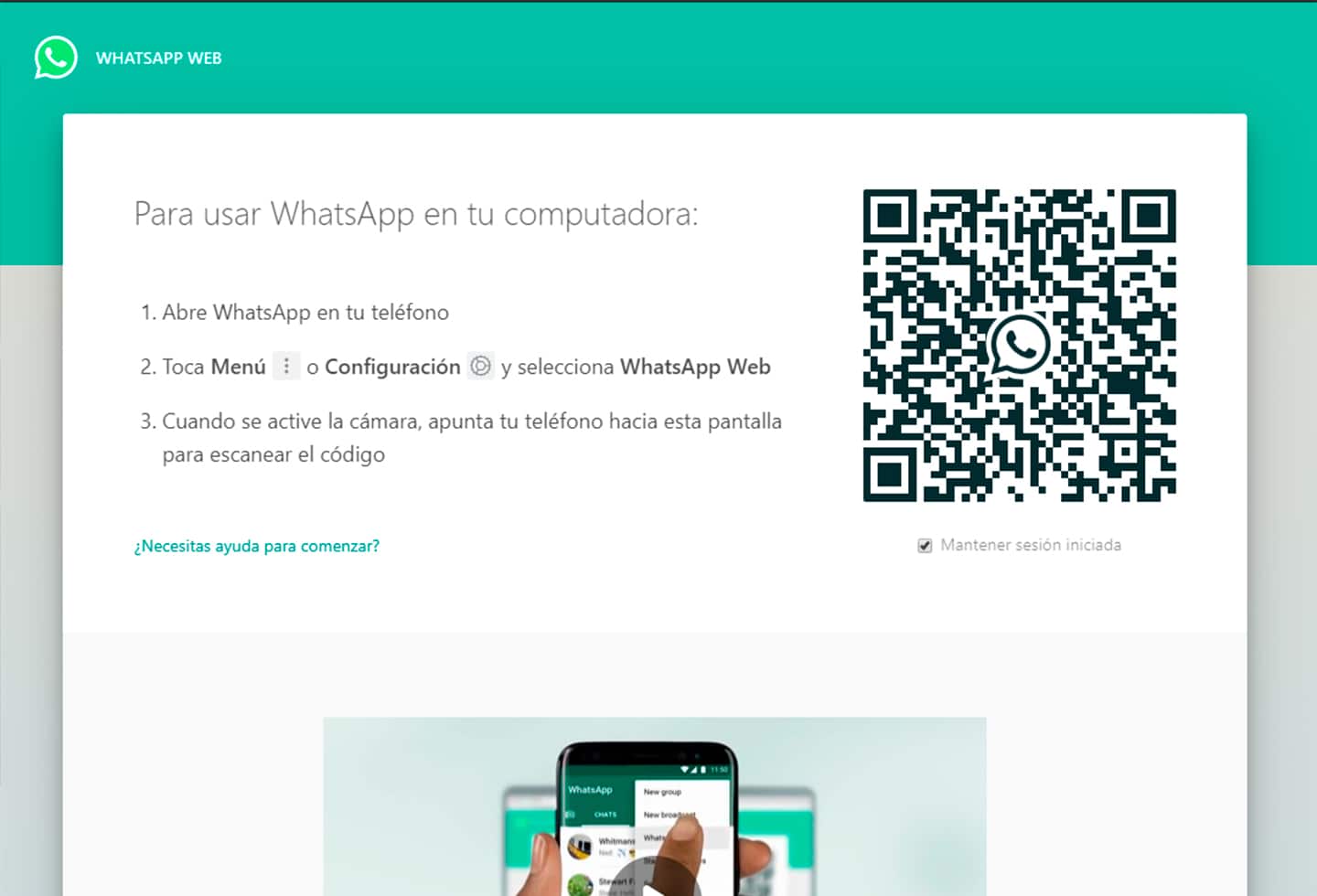
Общение в WhatsApp Web непосредственно через браузер
Независимо от того, хотите ли вы использовать WhatsApp Web в браузере или установить программу из WhatsApp, процедура одинакова для обоих вариантов.
- Сначала откройте веб-страницу WhatsApp Web или запустите программу WhatsApp на вашем компьютере.
- Откройте WhatsApp и откройте меню в правом верхнем углу на Android, на iPhone перейдите в «Настройки» в правом нижнем углу.
- Выберите здесь категорию «Связанные устройства» и нажмите кнопку «Добавить устройство».
- Сканируйте QR-код, который отображается на веб-странице WhatsApp или в программе WhatsApp.
- Ваш компьютер теперь будет добавлен в список доверенных устройств. Теперь вы можете общаться через ПК.
